如何设置u盘启动并安装系统【详细图文】
更新日期:2024-03-22 19:16:00
来源:网友投稿
电脑开机时默认是从硬盘引导,如果要用U盘装系统,就需要修改启动项从U盘启动,现在更多的是使用U盘安装系统,因为U盘比较普及,用户使用U盘也比较多,使用U盘安装系统之前需要让电脑设置U盘启动,下面系统小编就教大家如何设置U盘启动并安装系统的方法。
相关事项:
1、如果是新电脑或系统已经损坏,制作启动U盘必须使用另一台可用的电脑
2、如果内存3G及以下32位系统,内存4G及以上,选择64位系统
3、安装前需备份C盘和桌面文件,如果系统损坏,则进入PE备份
相关阅读:
大白菜安装原版win7教程
系统崩溃进pe备份C盘桌面数据方法
一、准备工作
1、系统下载:雨林木风Ghost win7系统下载
2、4G及以上U盘:大白菜u盘制作教程
二、U盘启动设置:怎么设置开机从U盘启动(不同电脑启动热键);
1、U盘启动热键一般是ESC、F12、F11、F7等,如果不支持启动热键,则插入U盘,重启不停按Del、F2、F1、F8等按键进入BIOS;
2、老版本的BIOS,选择Advanced BIOS Features回车;
3、选择Hard Disk Boot Priority回车;
4、选择USB-HDD按加减号、F5/F6或PageUP/PageDown,移动到第一位置,按F10回车重启;
5、新版本BIOS,切换到Boot或Startup,选择Hard Drive BBS Priorities回车;
6、选择Boot Option #1回车,选择U盘选项,回车;
7、按ESC返回,再选择Boot Option #1回车,选择U盘选项,回车,按F10保存重启。
三、设置u盘启动并安装系统步骤如下
1、制作好启动U盘之后,将下载的操作系统iso镜像文件直接复制到U盘的GHO目录下;
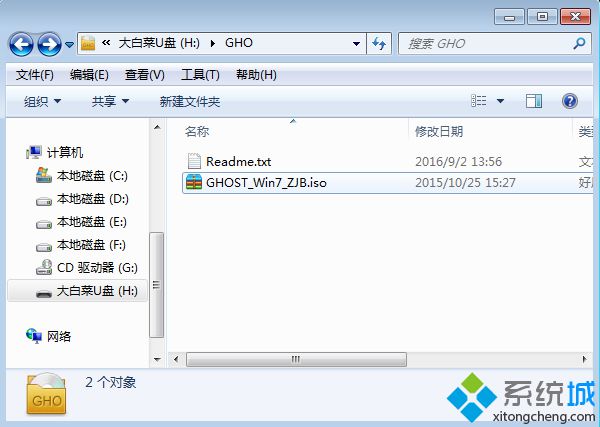 2、在需要安装系统的电脑上插入U盘,重启后不停按F12、F11、Esc等快捷键打开启动菜单,选择U盘选项回车,比如General UDisk 5.00,不支持这些启动键的电脑查看第二点设置U盘启动方法;
2、在需要安装系统的电脑上插入U盘,重启后不停按F12、F11、Esc等快捷键打开启动菜单,选择U盘选项回车,比如General UDisk 5.00,不支持这些启动键的电脑查看第二点设置U盘启动方法; 3、从U盘启动进入到这个菜单,通过方向键选择【02】选项回车,启动pe系统,无法进入则选择【03】旧版PE系统;
3、从U盘启动进入到这个菜单,通过方向键选择【02】选项回车,启动pe系统,无法进入则选择【03】旧版PE系统; 4、进入到pe系统,如果是需要重新分区,需备份所有数据,然后双击打开【DG分区工具】,右键点击硬盘,选择【快速分区】;
4、进入到pe系统,如果是需要重新分区,需备份所有数据,然后双击打开【DG分区工具】,右键点击硬盘,选择【快速分区】;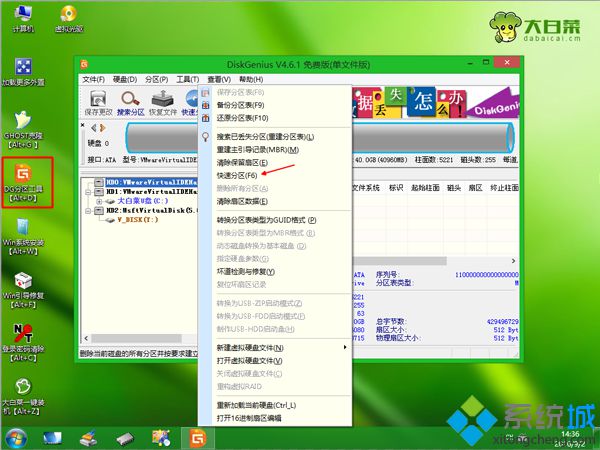 5、设置分区数目和分区的大小,一般C盘建议35G以上,如果是固态硬盘,勾选“对齐分区”即可4k对齐,点击确定,执行硬盘分区过程;
5、设置分区数目和分区的大小,一般C盘建议35G以上,如果是固态硬盘,勾选“对齐分区”即可4k对齐,点击确定,执行硬盘分区过程;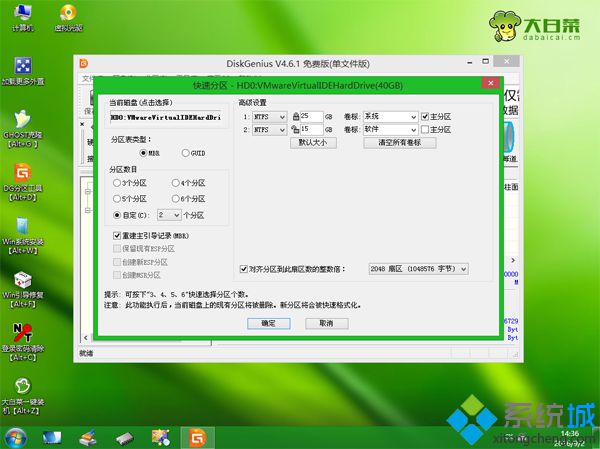 6、分区之后,打开【大白菜一键装机】,映像路径选择系统iso镜像,此时会自动提取gho文件,点击下拉框,选择gho文件;
6、分区之后,打开【大白菜一键装机】,映像路径选择系统iso镜像,此时会自动提取gho文件,点击下拉框,选择gho文件; 7、然后点击“还原分区”,选择系统安装盘符,一般是C盘,如果不是显示C盘,可以根据“卷标”、磁盘大小选择,点击确定;
7、然后点击“还原分区”,选择系统安装盘符,一般是C盘,如果不是显示C盘,可以根据“卷标”、磁盘大小选择,点击确定;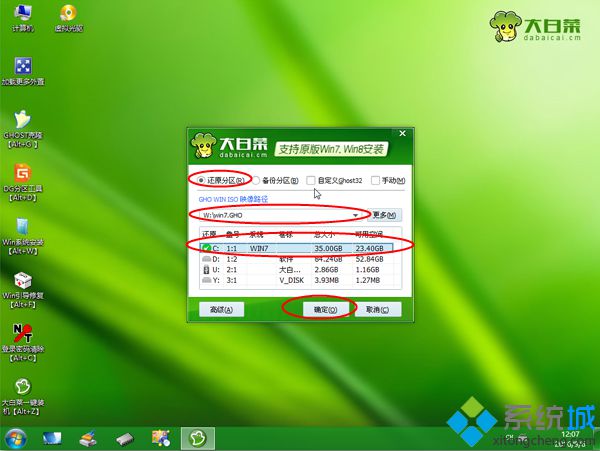 8、弹出这个提示框,勾选“完成后重启”和“引导修复”,点击是开始执行还原过程;
8、弹出这个提示框,勾选“完成后重启”和“引导修复”,点击是开始执行还原过程;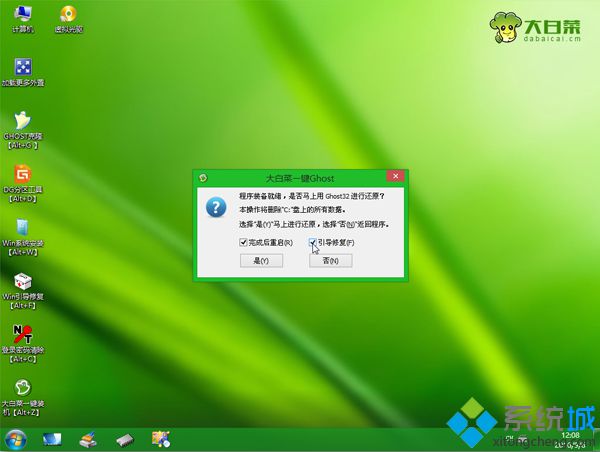 9、转到这个界面,执行系统还原到C盘的操作,这个过程需要5分钟左右;
9、转到这个界面,执行系统还原到C盘的操作,这个过程需要5分钟左右; 10、进度条结束之后电脑会自动重启,此时拔出U盘,重新启动进入这个界面,继续进行系统安装、系统配置和激活过程;
10、进度条结束之后电脑会自动重启,此时拔出U盘,重新启动进入这个界面,继续进行系统安装、系统配置和激活过程;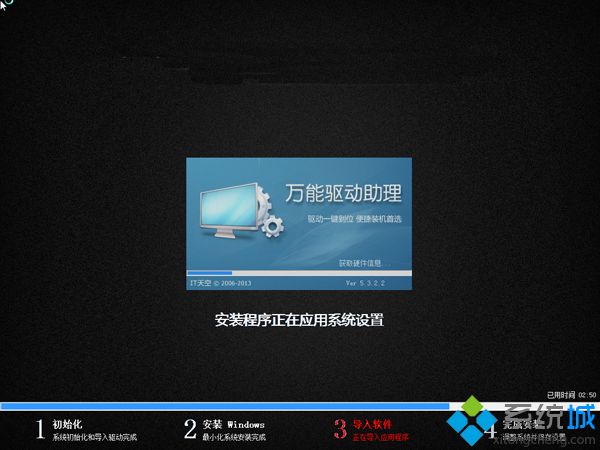 11、安装过程会重启多次,启动进入全新系统桌面,U盘安装系统过程就完成了。
11、安装过程会重启多次,启动进入全新系统桌面,U盘安装系统过程就完成了。
以上就是如何设置u盘启动并安装系统的详细过程,步骤很详细,大家只需跟着上面的步骤来操作,就可以自己通过U盘启动来安装系统了。
- monterey12.1正式版无法检测更新详情0次
- zui13更新计划详细介绍0次
- 优麒麟u盘安装详细教程0次
- 优麒麟和银河麒麟区别详细介绍0次
- monterey屏幕镜像使用教程0次
- monterey关闭sip教程0次
- 优麒麟操作系统详细评测0次
- monterey支持多设备互动吗详情0次
- 优麒麟中文设置教程0次
- monterey和bigsur区别详细介绍0次
周
月












